編輯:中級開發
Action Bar主要功能包含:
1. 顯示選項菜單
2. 提供標簽頁的切換方式的導航功能,可以切換多個fragment.
3. 提供下拉的導航條目.
4. 提供交互式活動視圖代替選項條目
5. 使用程序的圖標作為返回Home主屏或向上的導航操作。
首先我們一起來看下Action Bar代替傳統Title的效果,下面一個平板應用的標題欄,是不是圖標很大啊。
![]()
Android開發網提示在你的程序中應用ActionBar需要注意幾點,SDK和最終運行的固件必須是Android 3.0即honeycomb,在androidmanifest.XML文件中的uses-sdk元素中加入android:minSdkVersion或android:targetSdkVersion,類似
<manifest XMLns:android="http://schemas.android.com/apk/res/android"
package="com.android123.cwj"
android:versionCode="1"
android:versionName="1.0">
<uses-sdk android:minSdkVersion="honeycomb" />
<application ... >
...
</application>
</manifest>
如果需要隱藏Action Bar可以在你的Activity的屬性中設置主題風格為NoTitleBar在你的manifest文件中,android123提示大家,下面的代碼在3.0以前是隱藏標題,而在3.0以後就是隱藏ActionBar了,代碼為
<activity android:theme="@android:style/Theme.NoTitleBar">
一、添加活動條目 Action Items
對於活動條目大家可以在下圖看到android 3.0的標題右部分可以變成工具欄,下面的Save和Delete就是兩個Action Items活動條目,如圖

下面是一個menu的layout布局文件代碼
<?XML version="1.0" encoding="utf-8"?>
<menu XMLns:android="http://schemas.android.com/apk/res/android">
<item android:id="@+id/menu_add"
android:icon="@drawable/ic_menu_save"
android:title="@string/menu_save"
android:showAsAction="ifRoom|withText" />
</menu>
而其他代碼類似Activity中的Menu,比如
@Override
public boolean onOptionsItemSelected(MenuItem item) {
switch (item.getItemId()) {
case android.R.id.home:
// 當Action Bar的圖標被單擊時執行下面的Intent
Intent intent = new Intent(this, android123.class);
startActivity(intent);
break;
}
return super.onOptionsItemSelected(item);
}
對於ActionBar的創建,可以在你的Activity中重寫onStart方法
@Override
protected void onStart() {
super.onStart();
ActionBar actionBar = this.getActionBar();
actionBar.setDisplayOptions(ActionBar.DISPLAY_HOME_AS_UP, ActionBar.DISPLAY_HOME_AS_UP);
}
這裡android123提示大家,調用getActionBar方式在你的Activity的onCreate中時需要注意必須在調用了setContentVIEw之後。
二、添加活動視圖 Action VIEw
對於Action VIEw你可以自己定義視圖,比如搜索視圖,android.widget.SearchVIEw控件,最終效果如下圖:

對於ActionView,我們可以在menu的布局文件使用中來自定義searchvIEw布局,如代碼
<item android:id="@+id/menu_search"
android:title="Search"
android:icon="@drawable/ic_menu_search"
android:showAsAction="ifRoom"
android:actionLayout="@layout/searchvIEw" />
也可以直接指定android系統中的SearchVIEw控件,那麼這時menu"_search的代碼要這樣寫
<item android:id="@+id/menu_search"
android:title="Search"
android:icon="@drawable/ic_menu_search"
android:showAsAction="ifRoom"
android:actionVIEwClass="android.widget.SearchVIEw" />
大家注意上面的兩種方法中一個屬性是actionLayout制定一個layout XML布局文件,一個是actionVIEwClass指定一個類,最終調用可以在Activity中響應onCreateOptionsMenu方法映射這個menu布局即可。
@Override
public boolean onCreateOptionsMenu(Menu menu) {
getMenuInflater().inflate(R.menu.options, menu);
SearchVIEw searchView = (SearchView) menu.findItem(R.id.menu_search).getActionVIEw();
return super.onCreateOptionsMenu(menu);
}
有關Action Bar的更多使用,我們在下一節 Action Bar使用方法 - android活動欄(二) 中詳細了解。
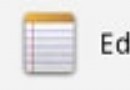 Action Bar使用方法 - Android活動欄(一)
Action Bar使用方法 - Android活動欄(一)
在Android 3.0中除了我們重點講解的Fragment外,Action Bar也是一個重要的內容,Action Bar主要是用於代替傳統的標題欄,對於androi
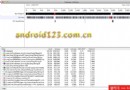 Android開發調試工具TraceView多圖演示
Android開發調試工具TraceView多圖演示
有關android SDK自帶的性能分析調試工具TraceVIEw使用方法,我們在android.os.Debug調試工具使用方法 簡單的說過,有關實際使用如
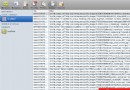 Android學習之使用 HTML 5 開啟移動 Web 應用程序的本地存儲
Android學習之使用 HTML 5 開啟移動 Web 應用程序的本地存儲
簡介: HTML 5 中一個最有用的新特性是本地存儲的標准化。最終,Web 開發人員可以不再試圖將所有客戶端數據都填塞到 4 KB 的 CookIEs 中。現
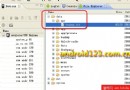 分析你的Android ANR錯誤
分析你的Android ANR錯誤
Android ANR這個錯誤大家並不陌生,但是從Android 2.2開始出錯的ANR信息會自動上傳給Google進行系統分析改進,當然了你的應用ANR錯誤其實保存在